パートナーや配偶者、あるいは同居人に、Googleの検索履歴やYouTubeの視聴履歴を見られたくはないけど、シークレットモードを使うのは面倒だという人に朗報です。
この2つの履歴をパスワードで保護できます。
デフォルトでは、すべてのGoogleアクティビティ(ウェブ検索、マップ検索、YouTube履歴、Googleアシスタントへの問いかけなど)を、activity.google.comで確認することができます。
つまり、あなたがログインしているデバイスにアクセスできる人なら誰でも、あなたが検索したもの、見たもの、問いかけた内容をすべて見ることができるのです。
今回ご紹介する機能を有効にすると、過去のアクティビティを見ようとするときに、Googleアカウントのパスワードが求められるようになります。
Googleの検索履歴を保護する方法
この機能をオンにするには、activity.google.comにアクセスします。
まだログインしていない場合はログインして、[マイアクティビティの認証を管理]のリンクをクリックしてください。
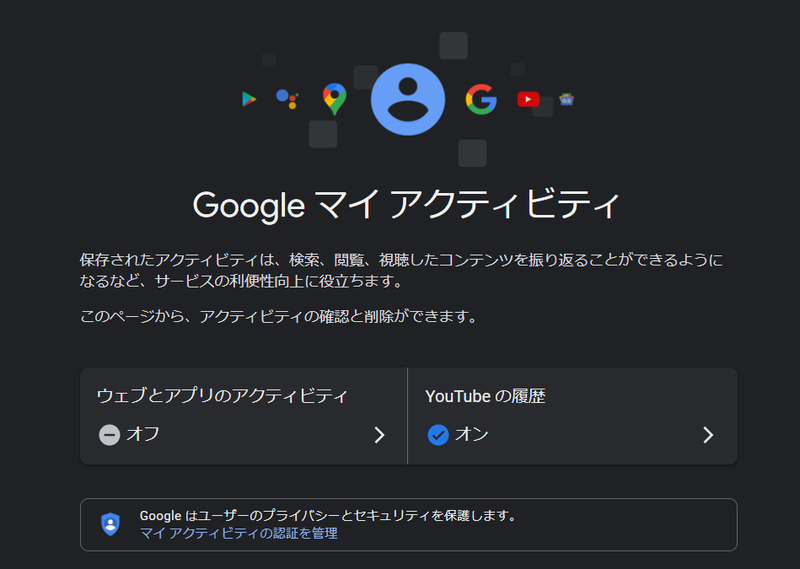
ポップアップ画面が表示されたら、[追加の認証を必要とする]をオンにして、[保存]をクリックします。
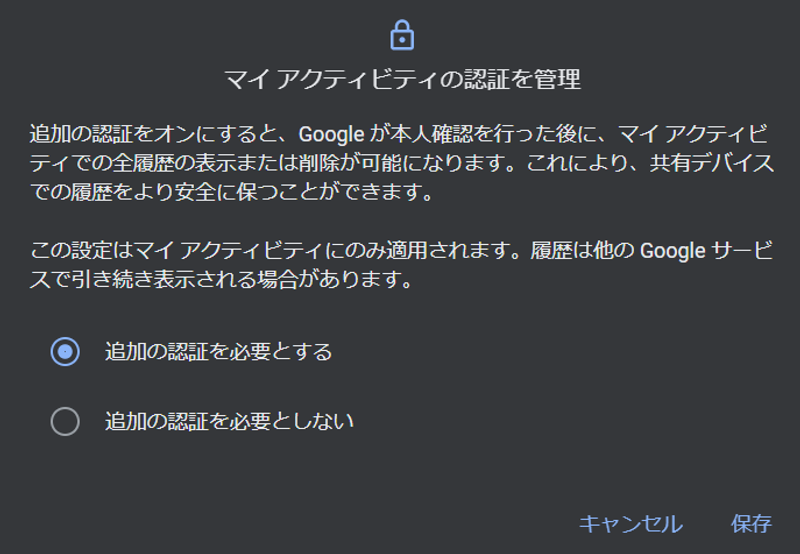
確認のため、Googleのログイン画面でパスワードの入力が求められます。この機能が有効になると、アクティビティを見ようとするたびに、[確認する]ボタンをタップしてパスワードを入力しなければならなくなります。
もっとも、Googleアカウントのパスワードを入力するだけなので、完全に安全というわけではありません。
見られたくない相手があなたのパスワードを知っていれば(アカウントを共有している場合など)、簡単に見られてしまいます。
履歴を絶対に見られたくない場合は、Google のアクティビティを手動または自動で削除することができます。
Googleは、3カ月、18カ月、または 36カ月が経過したアクティビティを自動で削除してくれます([Google マイ アクティビティ>ウェブとアプリのアクティビティ>自動削除]と選択し、好きな期間を指定してください)。
また、[ウェブとアプリのアクティビティ]ページで、アクティビティを手動で削除したり、アクティビティの保存をオフにすることもできます。YouTubeや現在地の履歴についても同様です。
——2021年6月15日の記事を再編集のうえ、再掲しています。
からの記事と詳細 ( Google検索の履歴をロックする。パスワードを設定する方法 - Lifehacker JAPAN )
https://ift.tt/9MC3iSj



No comments:
Post a Comment